Win7系统怎样进行磁盘清理
Win7系统怎样进行磁盘清理?
Win7虽然现在已经是老系统了,但不少人家里或者单位里还在用它,尤其是一些配置不是很高的电脑,依旧跑着Win7。你可以看一下你的C盘,是不是快满了?这种时候,其实不是电脑真的坏了,而是里面的垃圾文件太多了,尤其是系统磁盘,一般是C盘。如果不清理,这些文件堆着就卡得你发愁。关于磁盘清理怎么开始,你可以跟着下面的教程来。
一、Win7系统进行磁盘清理的方法
方法一:用系统自带的磁盘清理功能
1.这个是Win7自带的功能,不用装软件,操作也不难。先打开“计算机”,在磁盘那里右键点击C盘,然后点“属性”。
2.在弹出来的窗口里,点击“磁盘清理”,会扫描可以清理的东西,选中你想删的项目,点“确定”就行了。
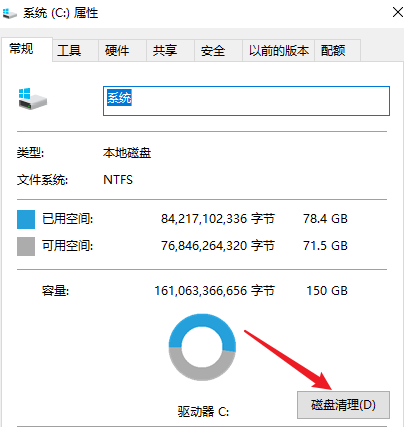
方法二:定期清空回收站
1.很多人删文件后不清回收站,回到桌面,右键点击“回收站”,看看是不是有很多文件还在里面。
2.有的回收站占用了好几GB的空间,如果不需要了,直接点“清空回收站”。
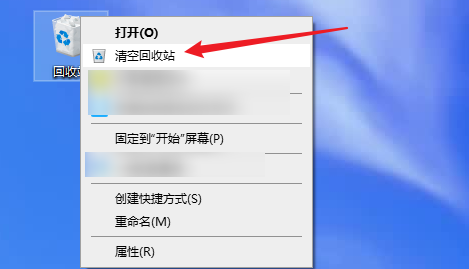
二、系统工具磁盘清理指南
1.首先把Windows系统工具下载到桌面并启动,打开后,系统会自动进入“C盘瘦身”界面,接着点击“深度清理”区域的“扫描”按钮来启动清理。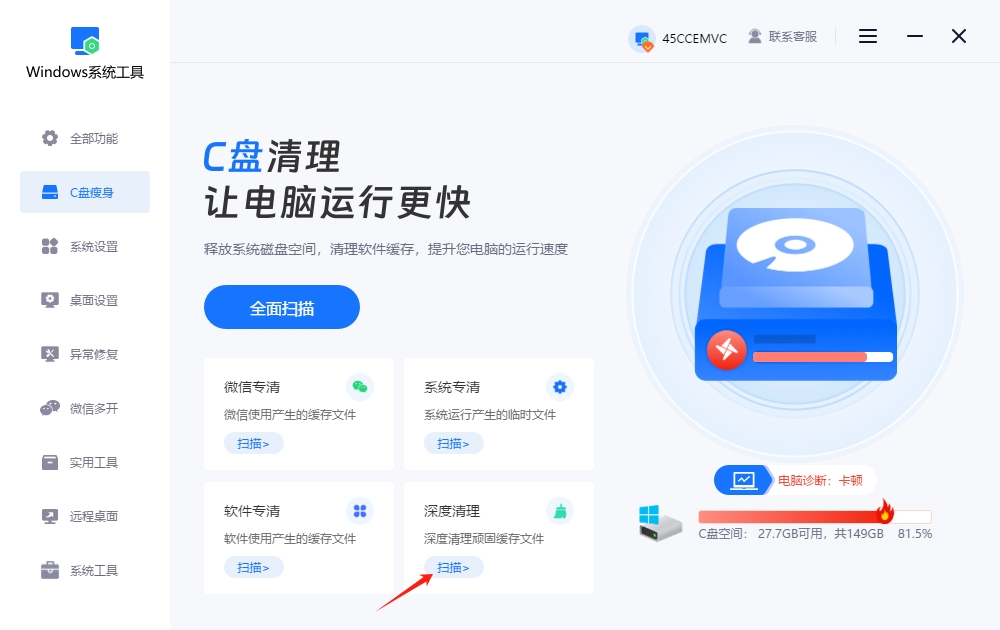
2.目前Windows工具正在扫描并分析系统生成的文件,依据文件的数量,扫描时间可能会有所不同,请耐心等候。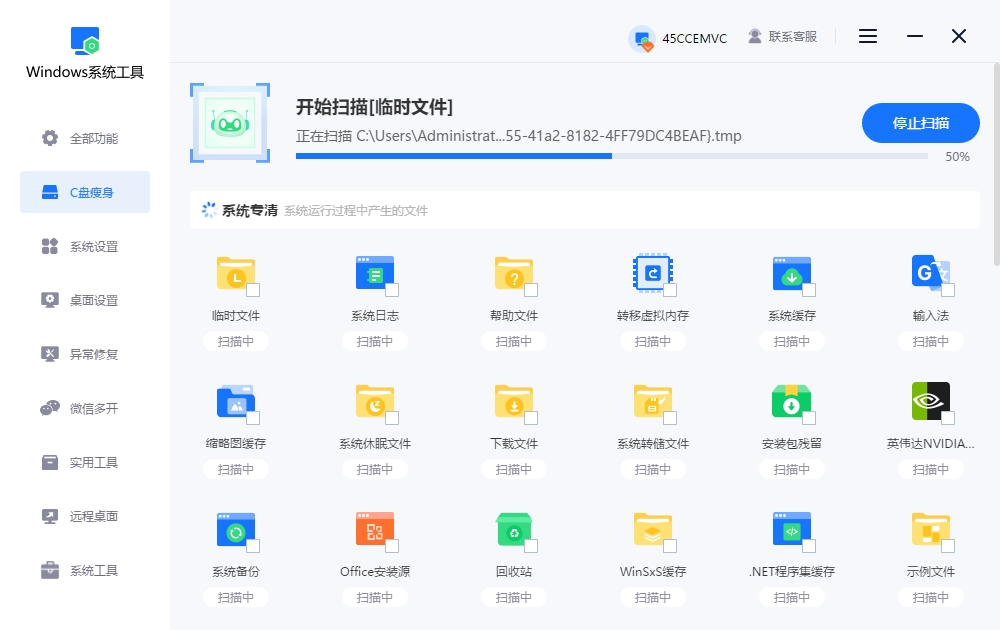
3.扫描完成后,只需选中想要清理的文件,点击“一键清理”,系统会自动帮您清理无用文件。
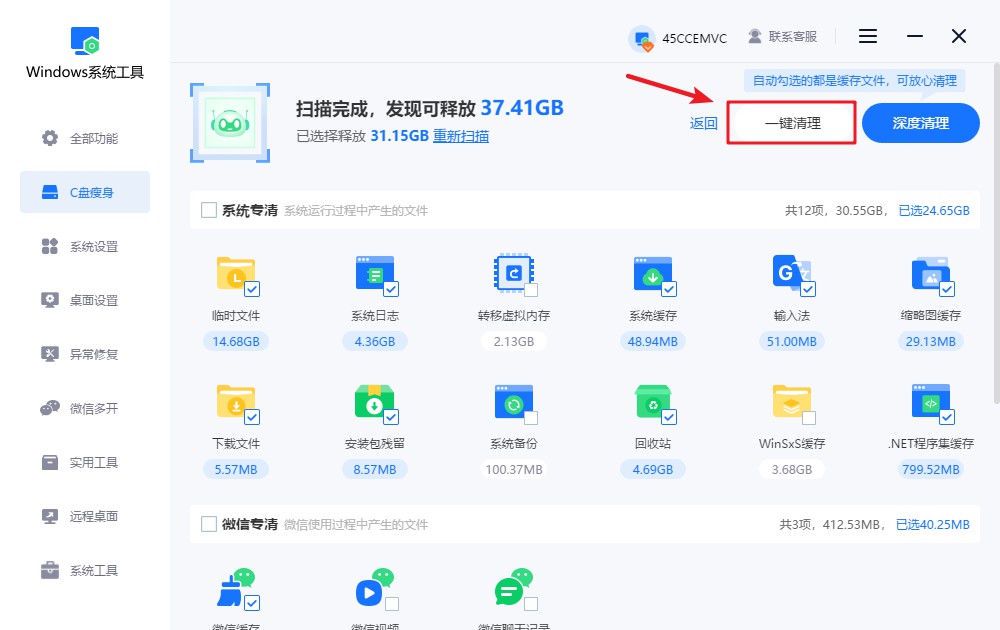
4.清理操作可能会对当前运行的程序造成干扰,系统将会提示相关信息。请检查并保存所有重要数据,以防止意外丢失。准备好后,点击“确定”开始清理。
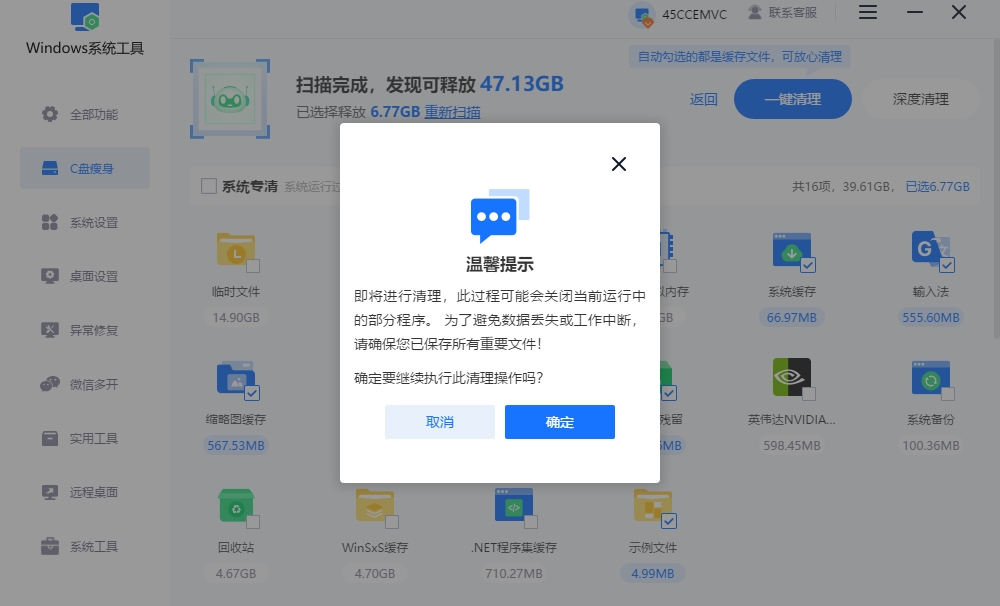
5.系统工具正在执行无用文件清理,请耐心等待,不要手动干预,否则可能会影响清理的完整性和效果。
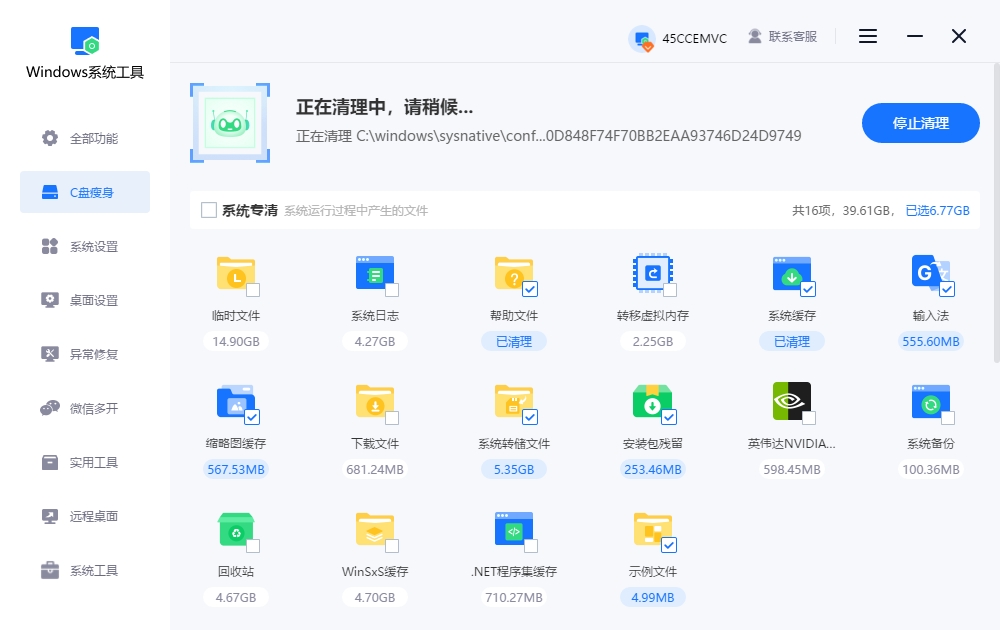
6.磁盘深度清理任务已完成,系统已释放一定存储空间,您可以看到具体的清理情况,确认无误后可点击“返回”离开当前页面。
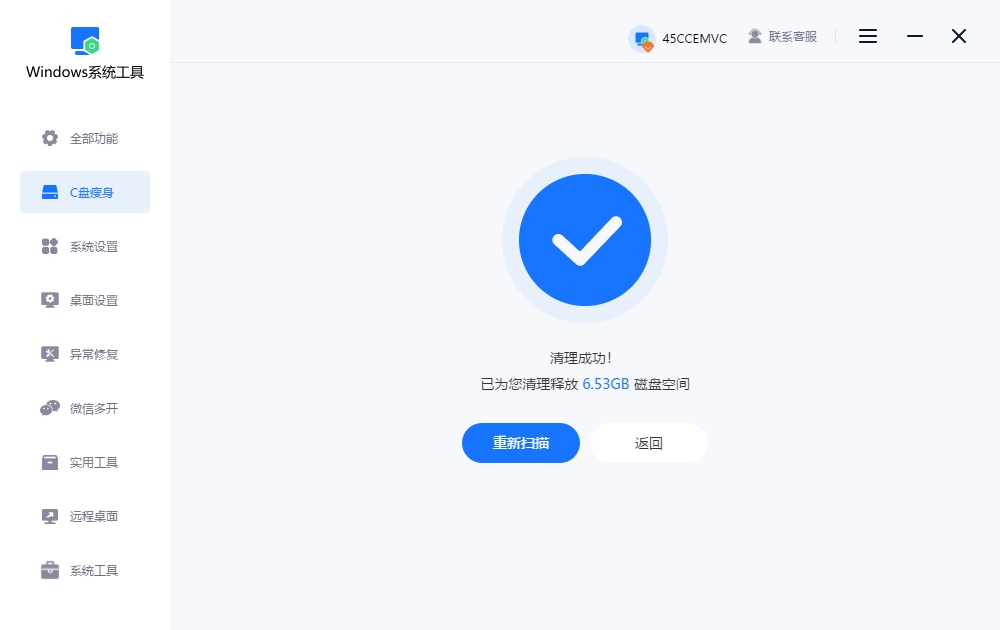
三、Win7磁盘清理的注意事项
清理前先看看桌面有没有重要文件:
在清理之前,记得打开回收站看一眼,确认有没有还要用的东西。有时候我们以为文件删掉了,其实只是被扔进回收站,等你一清空,啥都没了。
磁盘清理其实是一个比较基础的功能,如果你之前不会,那今天之后就要学会了哦。上述的这些方法加起来,能帮你清掉不少系统垃圾,要是你怕误删重要文件,别怕,还有windows系统工具帮你。Win7用久了,磁盘清理是必须要做的一件事!
本文为https://www.it7t.com原创内容,未经授权禁止任何形式的转载、摘编或镜像复制。
分享:
分享至微信朋友圈

扫码关注
公众号
分享至微信朋友圈

相关文章
查看更多如何用windows自带的磁盘清理工具清理磁盘
Windows自带的磁盘清理工具是免费且安全的系统内置程序,能有效删除临时文件、旧更新日志、缩略图缓存等冗余数据,但许多用户常找不到入口。该工具自Windows 98时代起便存在,支持通过多种方式启动。接下来,将详细介绍其操作方法[详情]
如何用电脑自带的软件进行磁盘清理
Windows系统自带了磁盘清理工具,用户可以先用它来对磁盘进行初步的清理,以释放一些空间。不过,有些用户可能会觉得使用系统自带的工具操作相对繁琐。如果觉得麻烦,也可以借助第三方软件,这类软件通常能够一键扫描C盘,并只需一键点击就能完成清理[详情]
电脑开机慢怎么清理磁盘碎片
电脑开机慢怎么清理磁盘碎片?很多人会觉得,现在都是固态硬盘了,还用管碎片吗?这个想法对一半。固态硬盘确实不太受碎片影响,但并不是所有电脑都是纯固态结构。有些电脑还在用机械硬盘,或者系统盘是固态、数据盘是机械[详情]
C盘没空间了怎么磁盘清理
C盘没空间了怎么磁盘清理?电脑每天开机关机、装软件、更新系统,都会在C盘里留下痕迹,这是一定的。有的是系统自动生成的临时文件,有的是更新后留下的旧文件,还有的是软件运行时缓存下来的数据。今天几十MB,[详情]
相关问答
查看更多磁盘清理会降低硬盘寿命吗
综合大家的回答,我给楼主一个明确的结论:正常使用Windows自带的磁盘清理功能,不会降低硬盘寿命,反而是一种有益的维护手段。 它通过清除系统缓存、临时文件等冗余数据,释放存储空间,从而减轻硬盘的读写负担,优化系统性能。机械硬盘怕频繁寻道,[详情]
硬盘如何清除比较干净
如果不是涉密硬盘,真没必要物理销毁,太浪费也不环保。用‘分区助手’这类免费软件里的‘扇区填充擦除’功能,擦除一次就足够安全了。之后硬盘还能正常使用,既保护了隐私又节约了资源,多好。[详情]
